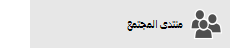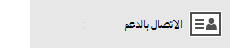ملاحظة: تم تحقيق الغرض المطلوب من هذه المقالة وستتم إزالتها قريباً. لمنع مشاكل "لم يتم العثور على الصفحة"، نقوم بإزالة الارتباطات التي نعرف ماهيتها. إذا قمت بإنشاء ارتباطات تؤدي إلى هذه الصفحة، يُرجى إزالتها وسنقوم معاً بالحفاظ على اتصال الويب.
يتحقق الكمبيوتر من وجود تحديثات لتطبيقات البريد والتقويم مره واحده كل 24 ساعة. ومع ذلك ، إذا لم تتمكن من رؤية بعض الميزات ، مثل القدرة علي أضافه تقويم عطله أو ازالته ، أو إيقاف تشغيل معاينه النص في قائمه الرسائل الخاصة بتطبيق البريد ، فيمكنك التحقق من وجود تحديثات في المتجر وتثبيتها يدويا.
ملاحظهإذا كنت تواجه مشاكل في تلقي البريد الكتروني ، أو البحث عن احداث التقويم ، أو إذا كنت تري ان الرسالة لم تتم مزامنتها بعد، فراجع أين توجد رسائل البريد الكتروني أو الاحداث ؟
تثبيت التحديثات يدويا للبريد والتقويم في Windows 10
-
افتح المتجر.
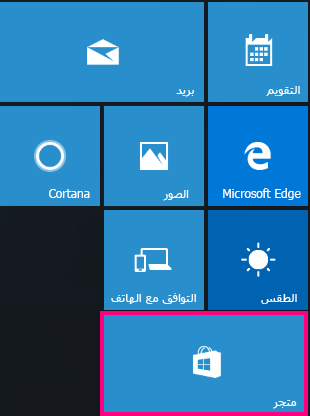
-
اختر

-
اختر التنزيلات والتحديثات.
-
اختر التحقق من وجود تحديثات في الزاوية العلوية اليسرى من الصفحة.
-
تثبيت اي تحديث متوفر للبريد والتقويم.
إذا لم تكن هناك تحديثات لتثبيتها أو إذا كنت لا تزال تواجه مشاكل تتعلق بالميزات ، فقم بالنشر في منتدى المجتمع أو الاتصال بقسم الدعم.